シンプルなガントの主な機能
_日付バーは自動的に更新されます__開始日と終了日を入力し、日付バーが表示されるのを確認します。
これは、すべてのExcelベースのガントチャートが実行する必要があることです。推定日付が変更されるたびに手動で日付バーを更新する必要がある場合(大きなプロジェクトでは、それは多くの場合があります!)、ばかげています。今、あなたはする必要はありません。_

ガントチャートのどこからでもタスクを挿入または更新する
ガントチャートの任意の場所を右クリックすると、その日付から新しいタスクを追加したり、既存のタスクを更新したりできるフォームが開きます。
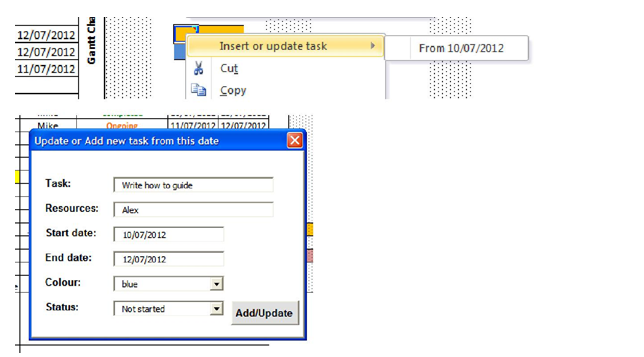
===
バーの色を変更する
ドロップダウンを使用すると、ガントバーの色を選択できるため、さまざまな種類のタスクを簡単に色分けできます。現在のオプションは、青、緑、オレンジ、紫、赤です。
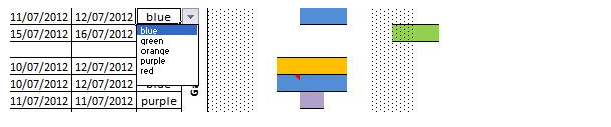
依存開始日は、先行終了日に自動的に更新されます。
現在のタスクが先行する他のタスクを選択し、現在のタスクの開始日が先行する終了日より前の場合(因果関係では不可能)、先行する終了日に一致するように現在のタスクを自動的に更新します。
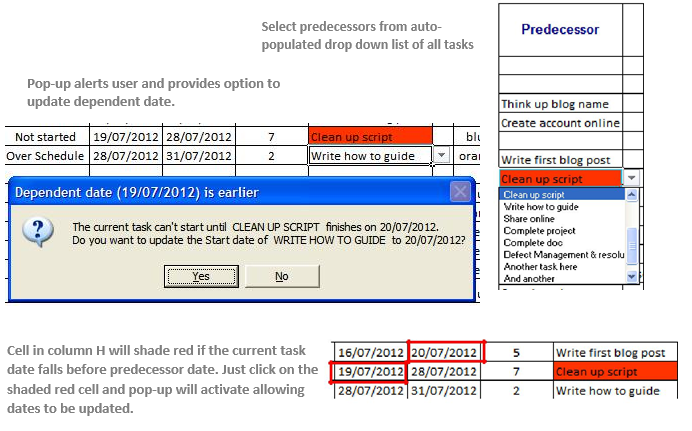
日付バーに沿ったコメントからタスクの概要を取得する
ガントチャート領域の任意のバーをクリックすると、コメントが自動的に作成されます(セルをクリックして1秒待ちます)。このコメントでは、プロジェクトが開始されてからプロジェクトが終了するまでの日数など、その特定のタスクに関連するすべての重要な情報を確認できます。したがって、ガントチャートをスクロールしている場合でも、クリックするだけで重要な情報を入手できます。
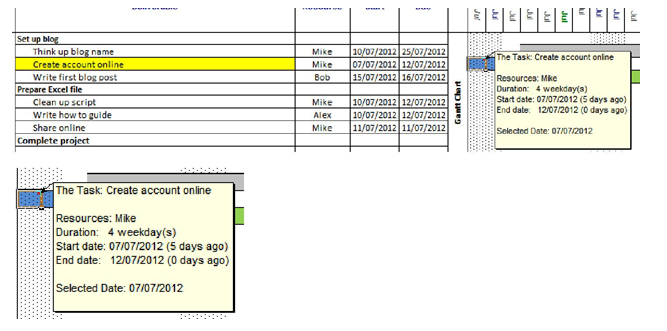
ガントチャートのどこからでもタスクの開始日にジャンプ
多くのタスクを処理することは、ガントチャートで簡単に迷子になる可能性があることを意味します。
ガントチャートの任意の場所を右クリックして[開始日にジャンプ]を選択すると、現在選択されているタスクの開始日に戻ることができます。いいね。
失われた
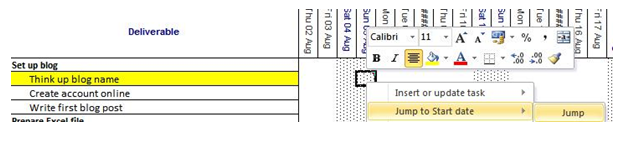
見つかりました
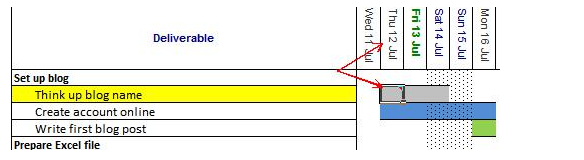
内部にはさらに多くの機能があります。行が選択されたときにタスクを黄色で強調表示する、現在の日付を緑色の太字で表示する、ガントチャートで週末を陰影付けして見やすくする、期限が近づくと色が変わるステータスフォントなど、便利な機能。上記のリンクでそれをチェックして、スプレッドシート内をガイドするより詳細な方法を探してください。
![]()
私たちのブログが気に入ったら、Facebookで友達と共有してください。また、TwitterやFacebookでフォローすることもできます。
_私たちはあなたからの連絡をお待ちしております。私たちの仕事を改善、補完、または革新し、あなたのためにそれをより良くする方法を教えてください。 [email protected]_までご連絡ください